Lưu ý: Bài viết này đã hoàn thành nhiệm vụ của mình và sẽ sớm không còn được sử dụng nữa. Để tránh các lỗi "Không tìm thấy trang", chúng tôi đang tiến hành loại bỏ những liên kết mà chúng tôi biết. Nếu bạn đã tạo các liên kết cho trang này, vui lòng loại bỏ chúng và chúng ta sẽ cùng nhau duy trì kết nối cho web.
Tài liệu Office của bạn được lưu trữ trên OneDrive. Giờ hãy chia sẻ với bạn bè hay với cả thế giới.
-
Đến OneDrive của bạn, bấm chuột phải vào tài liệu, rồi bấm Chia sẻ.
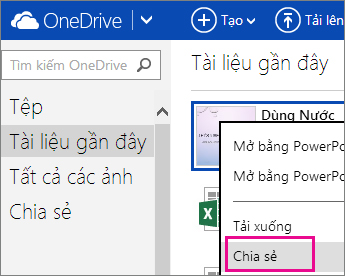
-
Nhập địa chỉ email của người bạn muốn chia sẻ cùng. Nhấn ENTER giữa nhiều địa chỉ. Khi bạn bấm Chia sẻ, thư của bạn sẽ bao gồm liên kết đến tài liệu. Người nhận của bạn sẽ cần đăng nhập bằng tài khoản Microsoft để chỉnh sửa tài liệu.
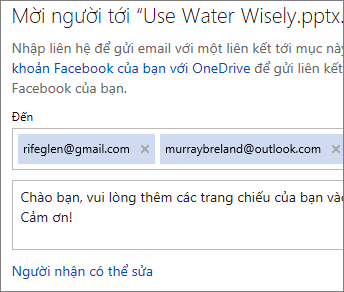
Lấy nối kết mà bạn có thể sao chép và dán
Nếu bạn không biết địa chỉ email của người đó, hoặc nếu bạn muốn một nối kết sẽ cho phép mọi người sửa tài liệu của bạn mà không cần đăng nhập, hãy bấm Lấy nối kết sau khi bạn bấm vào Chia sẻ. Sau đó bấm vào Tạo nối kết cho nối kết mà bạn có thể sao chép và dán.
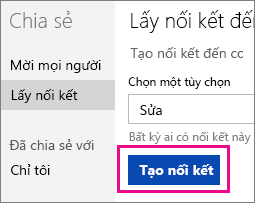
Mẹo: Nếu bạn dán vào bài đăng, hoặc nếu URL chỉ có vẻ quá dài, hãy bấm Rút ngắn, rồi sao chép nó.
Chia sẻ để chỉ xem
Nếu bạn muốn mọi người nhìn thấy tài liệu của bạn mà không có quyền sửa nó, bạn có thể chia sẻ nó ở dạng chỉ xem.
Với thư mời email
Trong thư mời, bấm Người nhận có thể sửa, rồi chuyển thành Người nhận chỉ có thể xem.
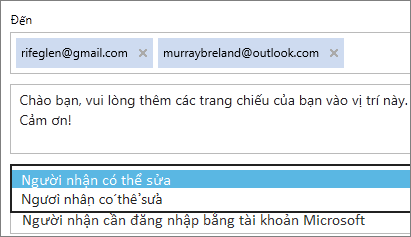
Lưu ý: Nếu bạn muốn hạn chế ai có thể nhìn thấy tài liệu, hãy bấm Người nhận không cần tài khoản Microsoftrồi chuyển thành Người nhận cần đăng nhập bằng tài khoản Microsoft.
Với nối kết chỉ xem
Sau khi bạn đến Chia sẻ > Lấy nối kết, hãy bấm Sửa và chuyển thành Chỉ xem trước khi bạn bấm vào Tạo nối kết.
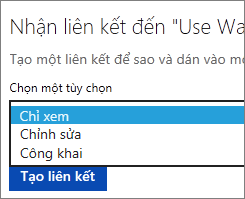
Lưu ý: Nếu bạn muốn mở truy nhập chỉ xem tài liệu của bạn để mọi người có thể tìm thấy nó khi họ tìm kiếm trên web, hãy bấm Công cộng thay vì Chỉ xem.










